
Оперативни систем Виндовс 10 садржи више од две десетине универзалних апликација које не раде увек онако како корисници то очекују. Било која од ових апликација може (често чак и без очигледног разлога) да почне да не ради, неочекивано се искључи, поклопи итд..
Прије тога, за рјешавање проблема с апликацијама у суставу Виндовс 10, предложено је кориштење недокументиране функције, наиме поновна регистрација / поновна инсталација апликација помоћу ПоверСхелл-а. Често ова метода заиста помаже, али у неким случајевима може довести до непријатних последица..
Мицрософт је приликом развоја ажурирања годишњице на то коначно обратио пажњу. Сада се апликације које се не отварају или не раде исправно могу ресетовати без употребе ПоверСхелл-а или других алата који могу уплашити просечног човека. Функција ресетовања је сада део менија Опције..
Шта ради функција ресетовања?
Према Мицрософту, ресетовање брише све корисничке податке у апликацији, укључујући рачуне, подешавања и друге похрањене податке, што апликацији даје „нови почетак“. У већини случајева ресетовање би требало да поправи све проблеме због којих је апликација престала да ради..
Како ресетовати апликацију у Виндовс 10
То је врло једноставно: покрените апликацију Подешавања, идите на одељак Систем и изаберите Апликације и функције. Затим означите апликацију која не ради и кликните на везу „Напредне поставке“.
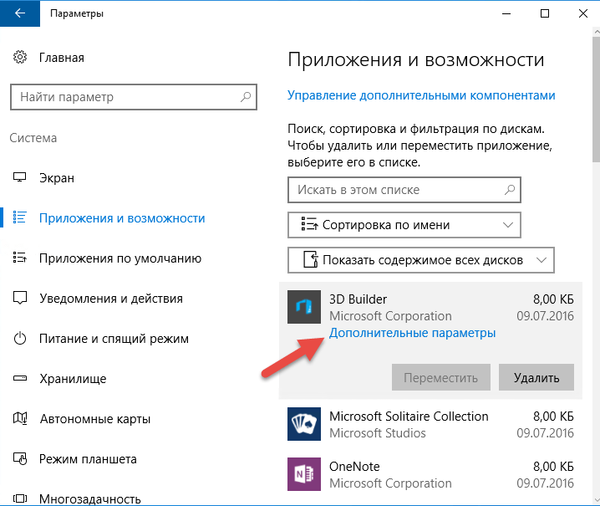
Коначно, једном у одељку „Ресетовање употребе апликације и складиштења“, кликните на дугме „Ресетуј“, а затим поново „Поништи“..
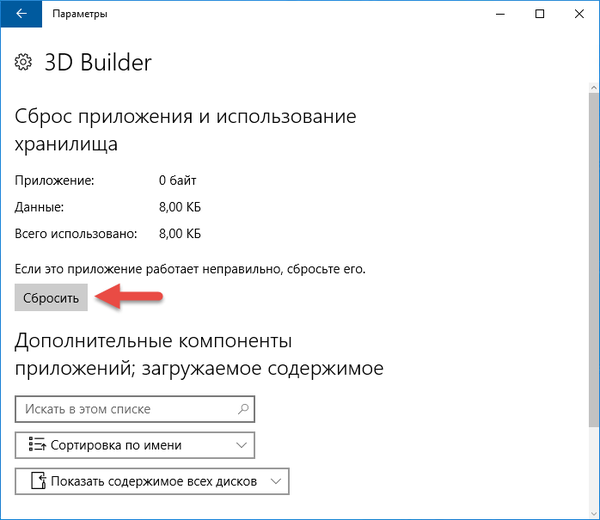
Успут, на исти начин можете покушати да оживите Виндовс Сторе ако се и он престао отварати.
Шта да радите ако немате функцију ресетовања?
То је можда из једног од два разлога:
- Користите претходну верзију система Виндовс 10: ресетовање апликације биће доступно тек након инсталирања Виндовс 10 Анниверсари Упдате.
- Апликација коју покушавате да ресетујете не подржава ову функцију: да, према Мицрософту, апликације других произвођача неће подржавати функцију ресетовања све док њихови програмери не објаве одговарајућу исправку.
Добар дан!











